|
最后更新:2016年11月27日
|
|
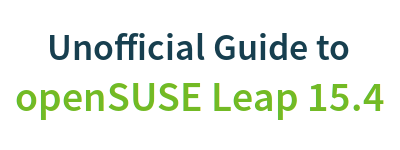
|
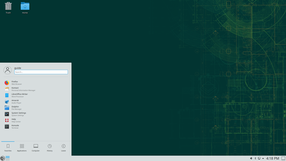 |
开始
1. 简介2. 改用 GNU/Linux
3. 获取 openSUSE
4. 安装
日常应用
5. KDE 桌面环境6. 常用软件
7. 安全设置
8. 终端命令行
9. 管理员设置 (YaST)
10. 软件安装
11. 软件源
12. 与Windows世界兼容
设置
13. 多媒体编解码器14. 浏览器插件
15. 显卡驱动
16. 无线网
17. 开发环境
18. 软件打包服务OBS
19. LAMP和LNMP
20. 其他常见服务软件
附录
A: 帮助和文档B: 游戏
C. 深入了解
D. 提示和解决方法
E. 历史和背景
F: 重在参与
GNU自由文档许可证
20. Linux其他常见服务器部署
除了著名的LAMP和LNMP平台,在Linux上还可以搭建很多其他的常见服务器。
本章简单介绍在openSUSE上搭建如FTP、SSH、DNS、VNC Server、Mail Server等服务器。
20.1 FTP服务器
FTP(File Transfer Protocol)就是文件传输协议,在互联网上和局域网上都是经常用到的文件分享服务。
FTP使用TCP 20和21端口,21用于传输控制命令,20端口传输实际的大量数据。
Linux下流行的FTP服务器软件主要是vsftpd、pure-ftpd、tftp、proftpd。 Yast有配置FTP服务器的模块,yast2-ftp-server是配置 pure-ftpd 和 vsftpd 的模块, yast2-tftp-server是配置TFTP服务的模块。 proftpd软件文件是这几个里面最大的。 功能也必须是很强大的。Yast没有管理proftpd模块,但proftpd有第三方的Web图形界面来操作:
http://www.debianhelp.co.uk/proftpweb.htm
这里以vsftpd安装配置为例,搭建一个FTP服务器,其他的FTP软件安装配置也类似的。
(1)安装vsftpd软件
执行命令:
zypper in vsftpd
(2)安装Yast配置模块
执行命令:
zypper in yast2-ftp-server
然后就可以打开:Yast----》网络服务----》FTP服务器,进行配置。
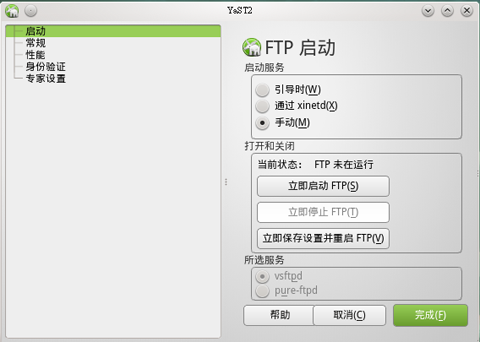
上面“启动”配置意思很明了,“启动服务”选择“引导时”, 然后点击“立即启动FTP”就能开启FTP服务了。 默认匿名用户就能查看的根目录是 /srv/ftp/ 。
openSUSE系统用户默认能登录到自己的主文件夹, 比如suse123用户会登录到/home/suse123/ 。
在该配置界面的“常规”配置里,可以设置匿名用户的ftp根目录和认证用户的根目录, 配置比较简单,不赘述了。 默认都是只读的,开启登录用户的写权限是用root权限编辑 /etc/vsftpd.conf 文件,找到 write_enable=NO 改成 write_enable=YES
(3)开放防火墙端口
打开Yast----》安全和用户----》防火墙。
左边点击“允许的服务”,添加“vsftpd服务器”到允许的服务即可。 这样简易的FTP服务器就能用了。
附上FTP服务器配置参考文档:
https://doc.opensuse.org/documentation/leap/reference/html/book-reference/cha-ftp.html
20.2 SSH服务器
SSH是Secure Shell(缩写为SSH),由IETF的网络工作小组(Network Working Group)所制定;SSH为一项创建在应用层和传输层基础上的安全协议,为计算机上的Shell(壳层)提供安全的传输和使用环境。通过命令行远程登录管理计算机通常都使用SSH服务。SSH服务器默认使用TCP 22 端口监听。
openSUSE默认安装了openssh,包括SSH服务器和客户端都有。Yast有一个配置SSH的模块yast2-sshd ,可以自己装着试试,但不是必要的。
(1)在本地开启SSH 服务器命令:
systemctl enable sshd.service
systemctl start sshd.service
(2)开放防火墙端口
打开Yast----》安全和用户----》防火墙。
左边点击“允许的服务”,添加“安全壳层服务器”到允许的服务即可。
(3)客户端登录测试
Linux下执行:
ssh 服务器IP地址
Windows下可以用putty登录。
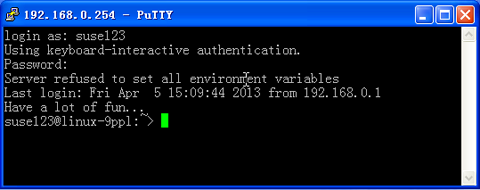
20.3 DNS服务器
DNS是Domain Name System缩写,即域名解析系统。
互联网上计算机都是以IP地址作为自身标识的,但是人总不能去记一堆数字的IP来找服务,
尤其是IPv6时代,就更难记IP了。所以域名系统就是为了将对人来说比较好记住的名字,
如 www.opensuse.org解析成服务器IP地址,如130.57.66.6 。
如果在本地局域网自己搭建DNS服务器测试,或者给公司各个对外服务器主机配置域名, 那就需要自己来配置DNS服务器了。下面以局域网为例子搭建DNS服务器。 Linux下的DNS服务器软件当然首推BIND了,还有其他的如PowerDNS。 Yast也有DNS服务器配置模块。
(1)BIND和Yast配置模块安装
zypper in bind yast2-dns-server
(2)使用Yast初次配置DNS服务器
打开Yast----》网络服务----》DNS服务器,首先看到:
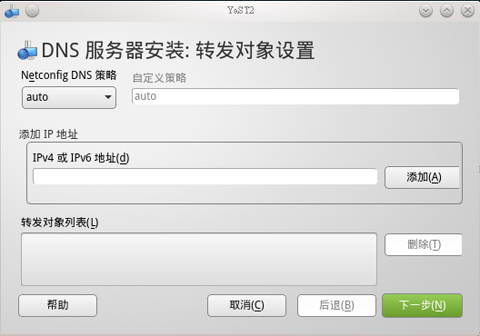
转发对象的意思是,自己解析不了的域名解析请求转发给谁,去请求外面别的服务器解析。 通常就设置自己本省市或上级的DNS服务器地址。 可以找本地联通电信服务商询问他们的DNS。
这里以202.38.64.1为例子添加,当然还可以添加多个转发DNS服务器。 添加了转发服务器之后,点击“下一步”。
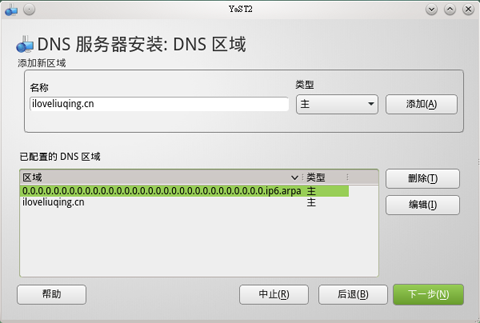
如上图界面添加新的域名解析域 iloveliuqing.cn 。进入下一步,
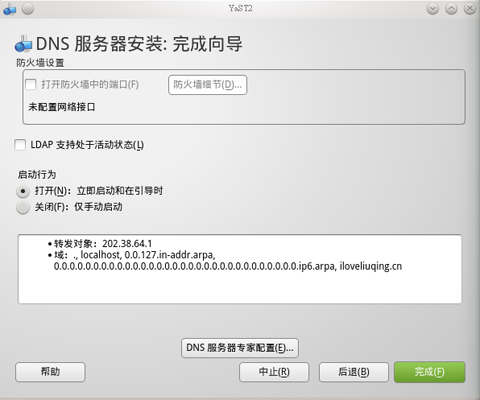
将启动行为设置成“打开:立即启动和在引导时”,点击“完成”。
“完成”这步要求/etc/resolv.conf 文件之前没修改过。如果报错提示“You have modified /etc/resolv.conf”, 那么将/etc/resolv.conf 改名, 并把/etc/resolv.conf.netconfig复制成新的/etc/resolv.conf 。 比如执行:
mv /etc/resolv.conf /etc/resolv.conf.old
cp /etc/resolv.conf.netconfig /etc/resolv.conf
这样就不会出错了。
(3)配置实际的DNS解析
再次启动Yast的DNS域名服务器配置。这次界面就成正式的配置界面了。 前面输入了如 iloveliuqing.cn 的主域名(这个是我们自己需要解析的主域名), 但是没输入IP,显然没有配置完成。
①进入Yast的DNS服务器管理主对话框, 左边选“DNS区域”,右边在已配置的DNS区域内选“ iloveliuqing.cn ”, 再点击“编辑”,进入如下区域编辑器:
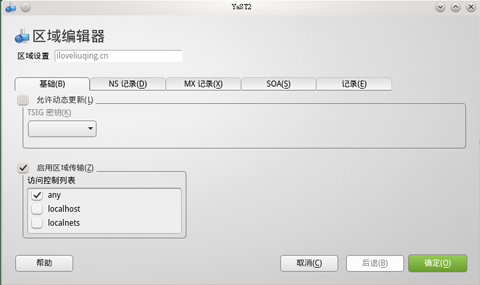
②先选上面的“NS记录”,
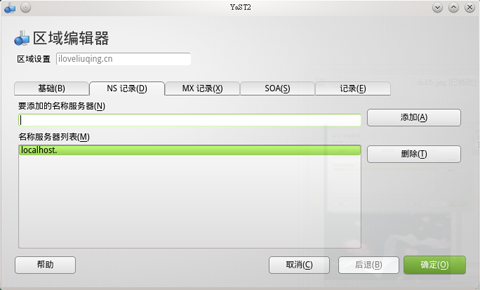
在要添加的名称服务器里输入:
localhost.
点击“添加”。localhost后面要接一个点号,否则会被追加成localhost.iloveliuqing.cn,就不是本机了。
③在选上面的“记录”,进入解析记录页面:
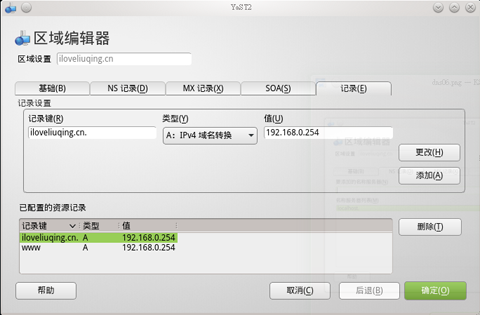
一般“类型”选 “A: IPv4域名转换”,记录键有两种写法,
相对域名写法:
www
不加点号,最后会自动解析成 www.iloveliuqing.cn 。
绝对域名写法:
iloveliuqing.cn.
末尾加点号,会被直接解析成 iloveliuqing.cn 。
右边的值这里是www服务器IP地址,如192.168.0.254
设置好 记录键、类型、值三个之后,点击“添加”。
添加了自己需要解析的域名之后点击下面的“确定”。
④然后会回到DNS服务器配置主界面,选左边的“启动”,
再点击“保存配置并立即重新装载DNS服务器”。
完成后就可以查看自己刚才配的域名:
suse123@linux-9ppl:~> nslookup iloveliuqing.cn
Server: 127.0.0.1
Address: 127.0.0.1#53
Name: iloveliuqing.cn
Address: 192.168.0.254
suse123@linux-9ppl:~> nslookup www.iloveliuqing.cn
Server: 127.0.0.1
Address: 127.0.0.1#53
Name: www.iloveliuqing.cn
Address: 192.168.0.254
Server: 127.0.0.1
Address: 127.0.0.1#53
Name: iloveliuqing.cn
Address: 192.168.0.254
suse123@linux-9ppl:~> nslookup www.iloveliuqing.cn
Server: 127.0.0.1
Address: 127.0.0.1#53
Name: www.iloveliuqing.cn
Address: 192.168.0.254
(4)配置域名反向解析服务(邮件服务器必备)
有了前面的正向解析,把域名解成IP,反向解析就是IP解析成域名。 注意一个IP可以有多个域名的。反向查询结果可能有差异的。 针对前面的 iloveliuqing.cn 主域名,主要管理的是 192.168.0.0/24 子网的服务器主机。下面配置反向解析。
①打开Yast的DNS服务器管理模块,选左边的“DNS区域”, 名称里输入:
0.168.192.in-addr.arpa
再点击添加。IP段本来是 192.168.0,倒过来,再加上 .in-addr.arpa 结尾, 就是反向解析的记录。
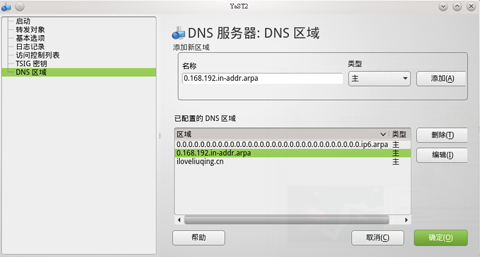
②选中该反向解析记录,点击编辑,首先编辑“NS记录页面”:
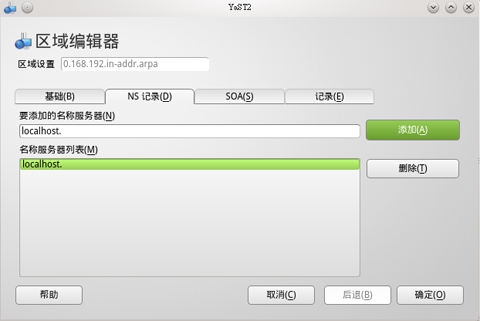
添加一个名称服务器:
localhost.
要以点号结尾,表示添加本机为解析服务器。
③再选上图界面的“记录”,进入解析记录页面:
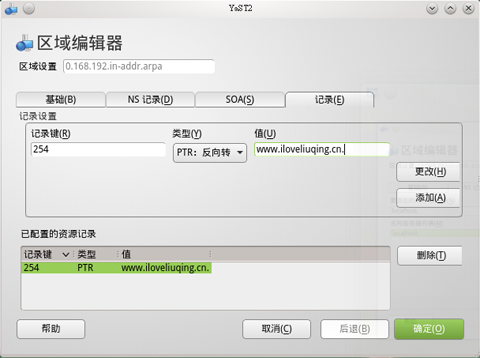
类似的,相对域名不加点号结尾,绝对域名以点号结尾。
记录键: 254
类型: PTR: 反向转换
值:www.iloveliuqing.cn.
添加该记录,就代表将 IP: 192.168.0.254 反向解析成 www.iloveliuqing.cn 。
④然后会回到DNS服务器配置主界面,选左边的“启动”,
再点击“保存配置并立即重新装载DNS服务器”。
测试反向解析:
suse123@linux-9ppl:~> nslookup 192.168.0.254
Server: 127.0.0.1
Address: 127.0.0.1#53
254.0.168.192.in-addr.arpa name = www.iloveliuqing.cn.
Server: 127.0.0.1
Address: 127.0.0.1#53
254.0.168.192.in-addr.arpa name = www.iloveliuqing.cn.
(5)开启防火墙端口
打开Yast----》安全和用户----》防火墙。
左边点击“允许的服务”,添加“bind DNS server”到允许的服务即可。
最后在局域网里就可以把其他机器的DNS地址改成这个DNS服务器的IP,那么其他机器就可以使用我们自己配置的DNS服务器了。
附上DNS服务器配置参考文档:
https://doc.opensuse.org/documentation/leap/reference/html/book-reference/cha-dns.html
20.4 VNC服务器
依据百度百科介绍,VNC (Virtual Network Computing)是虚拟网络计算机的缩写。VNC 是一款优秀的远程控制工具软件,由著名的 AT&T 的欧洲研究实验室开发的。VNC 是在基于 UNIX 和 Linux 操作系统的免费的开源软件,远程控制能力强大,高效实用,其性能可以和 Windows 和 MAC 中的任何远程控制软件媲美。openSUSE默认装了tightvnc(13.2用的是其衍生版 tigervnc)软件,里面包含了服务器和客户端,要用的都有。(1)启动vncserver服务(普通用户权限即可,不要用root)
vncserver -geometry 1024x768 -depth 16
这就是以分辨率1024x768,色深16位启动VNC服务器。
初次运行vncserver的时候需要配置一个完全访问权限的密码和一个只读权限的密码,都设置得复杂点好。
(2)开启防火墙端口
打开Yast----》安全和用户----》防火墙。
左边点击“允许的服务”,把VNC开头的三个服务添加到允许的服务即可。
(3)客户端连接
可以用Linux或Windows下vncviewer连接
vncviewer 服务器IP:1
例如
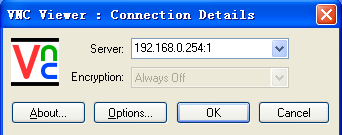
连接时要输入刚才设置的密码,密码正确后就可以连上:
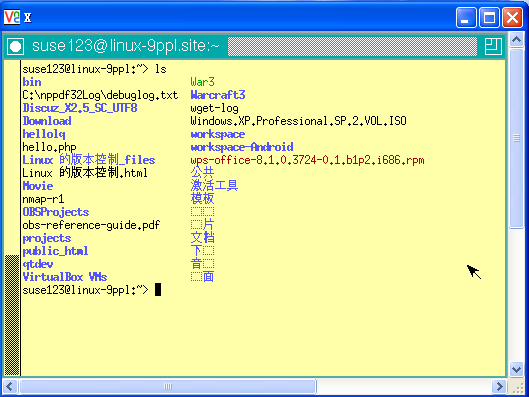
VNC服务器默认启动xterm和twm窗口管理器,如上图。可以修改
$HOME/.vnc/xstartup
即主文件夹下的vnc配置文件,把twm打头的行换成下面之一:
/usr/bin/gnome # 默认启动GNOME桌面
/usr/bin/startkde # 默认启动KDE桌面
(4)关闭vncserver
因为vnc服务器启动后,远程可以完全以启动vncserver的用户身份远程操作, 所以vncserver不能一直开着,这是危险的事。
用完了一定要关:
vncserver -kill :1
如果前面重复执行了
vncserver -geometry 1024x768 -depth 16
那么会有多个vncserver服务进程,
必须逐一关掉:
vncserver -kill :1
vncserver -kill :2
vncserver -kill :3
……
附上VNC服务器配置参考:
https://doc.opensuse.org/documentation/leap/reference/html/book-reference/cha-vnc.html
20.5 Mail服务器
20.5.1 Mail服务器简介
电子邮件相信是无人不知无人不晓的。但Mail服务器的搭建较为麻烦。
介绍几个电子邮件服务器必备的东西 :(1)SMTP协议(发信)
SMTP(Simple Mail Transfer Protocol):即简单邮件传输协议。它是一组用于从源地址到目的地址传输邮件的规范,通过它来控制邮件的中转方式。 这是邮件服务器必须支持的。
MTA即Mail Transfer Agent,邮件传输代理,用于在各个邮件服务器间转发邮件,遵循SMTP和ESMTP协议。常见的MTA软件有:sendmail、postfix 、 exim 、courier、xmail。
MTA通常集成MDA(Mail Delivery Agent),MDA主要是分析由 MTA 所收到的信件表头或內容等资料, 來決定这份邮件的去向,是自己服务器的就存到自家邮箱里,不是自己的就发出去。
(2)POP3和IMAP协议(用户收信)
POP3(Post Office Protocol 3):邮局协议的第3个版本,它规定怎样将个人计算机连接到Internet的邮件服务器和下载电子邮件的电子协议。POP3允许用户从服务器上把邮件存储到本地主机(即自己的计算机)上,同时删除保存在邮件服务器上的邮件。IMAP(Internet Mail Access Protocol):即交互式邮件存取协议,它是跟POP3类似邮件访问标准协议之一。不同的是,开启了IMAP后,您在电子邮件客户端收取的邮件仍然保留在服务器上,同时在客户端上的操作都会反馈到服务器上,如:删除邮件,标记已读等,服务器上的邮件也会做相应的动作。邮件服务器至少得支持POP3和IMAP中的一个或全部支持。
MRA 即Mail Retrieval Agent,邮件收取代理,使得客户可以利用POP3或IMAP协议从服务器收取邮件,并进行相关邮件操作。常用MRA 软件有dovecot、UW IMAP、 courier、xmail。
还有个概念,MUA(Mail User Agent ),邮件用户代理,就是客户端收发邮件的软件,比如Windows的Outlook,跨平台的Thunderbird等。
(3)Web邮件界面 相信这是大家接触最多的,Web界面的操作最直观,也不需要配置,直接用浏览器访问即可。
20.5.2 简单邮件服务器搭建流程
最简单的邮件服务器搭建流程是:首先进行Postfix安装配置,启动SMTP协议的服务器。
其次是进行Dovecot安装配置,启动POP3和IMAP协议的服务。
再次是Web邮件服务界面的安装配置,需要LAMP或LNMP平台,常见的Web邮件服务界面如 Extmail,Squirrelmail,OpenWebmail,SqWebMail,Igenus ,Horde WebMail,RoundCube 等。
具体的搭建和测试过程见pdf文档:
Postfix+Dovecot+ SquireMail配置简单邮件服务器(openSUSE)
20.5.3 稍复杂的邮件服务器搭建
上一小节的认证方式比较简单,只是用本地系统的真实用户作为邮件帐户的,如果要用邮箱的人多,这种方式就得新建许多系统真实用户,显然比较麻烦。真实的邮箱通常除了真实系统用户,还能支持虚拟用户的,这些虚拟用户只用于邮箱帐户,虚拟帐户的用户名和密码通常存在数据库里。这里仿照网上的教程,写了一个openSUSE版本搭建方法,使用 Postfix+Dovecot+MariaDB+PostfixAdmin+Roundcube
搭建一个支持虚拟用户的服务器。见pdf文档:Postfix+Dovecot+MariaDB+PostfixAdmin+Roundcube搭建邮件服务器(openSUSE)
20.5.4 较完善的邮件服务器搭建
除了用MySQL/MariaDB、Postgre等数据库存储虚拟邮箱帐户,还有使用OpenLDAP存储邮箱帐户的方法,这也是Yast邮箱服务器高级配置模式使用的,安装参考:http://www.novell.com/coolsolutions/feature/16264.html
让邮件系统支持虚拟用户注册登录,只是搭建邮件服务器的开始而已。实用的邮件服务器还有更多的东西需要安装配置,比如SSL/TLS安全登录、反垃圾邮件、反病毒等。这些太复杂了,给出链接,喜欢折腾的去试试吧:
TLS/SSL + Anti-spam
https://johnny.chadda.se/mail-server-howto-postfix-and-dovecot-with-mysql-and-tlsssl-postgrey-and-dspam/
http://wiki.dovecot.org/HowTo/DovecotLDAPostfixAdminMySQL?action=show&redirect=DovecotLDAPostfixAdminMySQL
TLS/SSL + AntiSPAM + AntiVirus
http://serion.co.nz/howto/howto-setup-mailserver-using-postfix-mysql-dovecot-postfixadmin-amavis-new
20.5.5 邮件服务器安装配置神器iRedMail
正是由于邮件服务器复杂,所以有一个专门的邮件服务器自动安装配置脚本,叫iRedMail。iRedMail就是搭建邮件服务器的速成班,进行最简单的配置就能生成较为完善的邮件服务器。iRedMail支持很多系统安装,比如:Redhat/CentOS, Debian, Ubuntu, Gentoo, FreeBSD等。
iRedMail涉及安装配置的软件也很丰富,使用的主要软件包括:Postfix, Dovecot, Apache, MySQL, OpenLDAP, Policyd, Amavisd, Roundcude, Awstats, Fail2ban等。iRedMail特性很丰富,但是其安装配置却是最简单的。
注:由于openSUSE自带的Yast工具总是自动修改邮件服务器的配置文件,而Yast配置得却又不完善, 和iRedMail脚本格格不入,iRedMail作者生气不再支持openSUSE配置邮件服务器,不过其他Linux上还是可以很好使用的。
iRedMail官网:
http://www.iredmail.org/
在Ubuntu下的介绍见:
http://wiki.ubuntu.org.cn/IRedMail
20.6 其他类型服务器配置参考
这里搜集一些其他类型服务器的配置参考,方便查看:DHCP服务器:
https://doc.opensuse.org/documentation/leap/reference/html/book-reference/cha-dhcp.html
NFS服务器:
https://doc.opensuse.org/documentation/leap/reference/html/book-reference/cha-nfs.html
SVN服务器:
http://blog.csdn.net/sonach/article/details/6975672
http://songxj.blog.51cto.com/620981/396113
Git服务器:
http://www.open-open.com/lib/list/282
http://www.linuxidc.com/Linux/2012-04/58308.htm
HTTP文件分享服务:类似HTTP File Server
http://wenku.baidu.com/view/5a6a79eb102de2bd96058863.html
http://blog.chinaunix.net/uid-21868571-id-158930.html
https://luy.li/2010/05/15/simplehttpserverwithupload/
OpenStack安装体验:
安装openstack到SLE11SP2
http://en.opensuse.org/Portal:OpenStack
http://en.opensuse.org/SDB:Cloud_OpenStack_Quickstart
最后给几个神奇的链接:
服务器世界:
http://www.server-world.info/en/
鸟哥私房菜:
http://linux.vbird.org/
openSUSE 最新官方文档:
https://doc.opensuse.org/
openSUSE 组件与文档简中翻译情况:
https://l10n.opensuse.org/languages/zh_CN/
本文档翻译自 http://opensuse-guide.org/ 不当之处,还望指正
使用e-mail发送您的英文评论给 admin [at] opensuse-guide.org
或发送意见和建议给中文译者:Libitum (hello[at]libitum.org); Winland (winland0704[at]126.com)
使用e-mail发送您的英文评论给 admin [at] opensuse-guide.org
或发送意见和建议给中文译者:Libitum (hello[at]libitum.org); Winland (winland0704[at]126.com)

